Google telah memungkinkan untuk mengurus dan memadam semua data pada telefon anda dengan cara yang mudah dan berkesan menggunakan perkhidmatan baru yang dipanggil "Pengurus Peranti Android", yang membolehkan anda mencari dan menghapus data anda dari jauh dengan telefon dan tablet anda.
Hari ini Google telah mengemas kini Pengurus untuk disertakan pilihan seperti membuat atau menukar PIN kunci skrin, menambah pilihan penting untuk menghapus semua data terminal dari jauh.
Kami akan menerangkan di bawah cara mengaktifkan Pengurus Peranti Android dalam beberapa langkah mudahkerana ia sangat mudah.
Cara mengaktifkan Pengurus Peranti Android
- Mula-mula pergi ke google.com/android/devicemanager en komputer riba anda u komputer
- Benarkan Pengurus Peranti Android gunakan data lokasi seperti yang anda lihat pada gambar berikut:
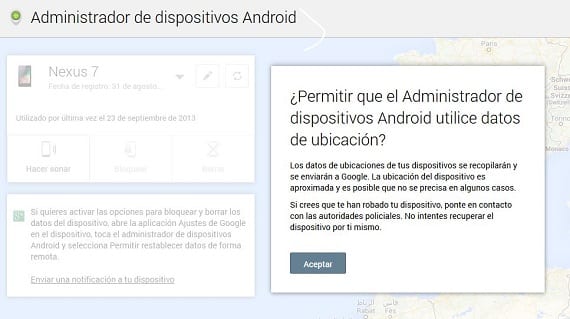
- Anda akan melihat senarai peranti yang telah anda sambungkan ke akaun Google anda. Setelah berada di peranti yang dipilih, anda boleh hantar pemberitahuan ke peranti di mana anda ingin mengaktifkan kata laluan jauh dan menghapus data.
- Apabila anda telah menerima pemberitahuan di terminal anda, anda dapat menekan pemberitahuan tersebut dan akan meminta anda jika anda mahu mengaktifkan pengurus peranti. Dalam gambar berikut kami menunjukkannya:
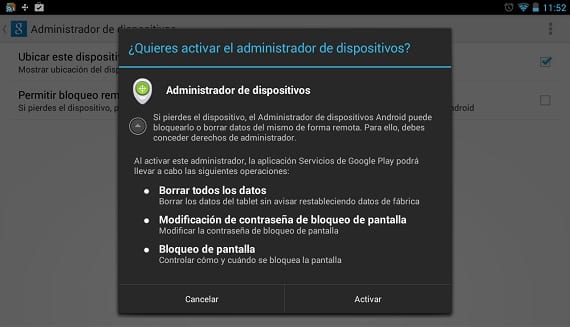
- Aktifkan dan anda akan melihat dua pilihan "Cari peranti ini dari jauh" dan "Benarkan kunci jauh dan tetapan semula data kilang." Anda memilih yang kedua, kerana yang pertama diaktifkan secara lalai, memberikan pilihan ini izin yang sesuai untuk dapat menguruskan terminal anda dari jauh.
- Diaktifkan dua pilihan, kembali kepada Pentadbir Peranti Android di web dan muat semula halaman
- Sekarang anda akan melihat dua pilihan yang disorot di sebelahnya untuk membuat terminal berdering, seperti yang ada "Sekat" dan "Padam" dan anda akan menyediakan peranti anda untuk menyekat terminal dari jauh dan juga memadamkan semua data dari telefon
Apabila anda memilih kunci terminal dari jauh, tetingkap akan muncul membolehkan anda mengaktifkan PIN atau kata laluan pada telefon anda, walaupun anda belum pernah memilikinya pada peranti anda sebelum ini. Pada saat anda melakukan tindakan ini, dalam beberapa saat, terminal anda akan mematikan skrin dan apabila anda ingin menghidupkannya, ia akan meminta anda memasukkan PIN yang telah anda buat sebelumnya.
Sekiranya terminal anda hilang atau dicuri, perkara pertama yang harus anda lakukan adalah menyekatnya, dan kemudian hapus semua data menggunakan pilihan lain yang telah anda aktifkan di Pengurus Peranti Android. Apabila anda menghapus atau menghapus semua data, peranti akan secara automatik menghapus data dari storan dalaman dan juga dari kad SD. Sebaik sahaja penghapusan dilakukan, anda akan menerima e-mel pemberitahuan yang menunjukkan di mana dan kapan semua data anda dihapus di terminal.
Penyekat dan penghapusan dilakukan dengan segera, dan jika pada saat melakukan tindakan peranti tidak mempunyai sambungan internet, setelah memilikinya lagi, dia akan melaksanakannya.
Un perkhidmatan hebat yang ditawarkan oleh Google dengan Pengurus Peranti Android, yang anda semua boleh lakukan dengan tutorial mudah ini dan dengan itu menjadikan terminal anda lebih selamat.
Maklumat lanjut – Ciri baharu dalam Pengurus Peranti Android
air pancut - Android Central

Halo, terima kasih banyak untuk tutorial, ini sangat menarik. Tetapi soalan saya adalah yang berikut: bagaimana jika apa yang saya mahukan adalah menghapus terminal dari akaun saya? Mereka menukar telefon yang rosak dengan yang baru dan kini keduanya muncul dan saya hanya berminat dengan telefon bimbit. Terima kasih atas minat anda.
Saya berpendapat bahawa Google pada masa anda tidak menggunakan terminal tertentu, ia menghapusnya dari senarai. Saya mengatakan ini kerana saya mempunyai Android lama yang saya gunakan dari semasa ke semasa, dan ia tidak terdapat dalam senarai itu.
Terima kasih atas tutorialnya, saya menghargai, saya mempunyai soalan, adakah saya harus mengaktifkan gps dan internet untuk dapat menyekat peranti saya? atau dengan akaun google dari komputer saya melakukan semuanya tanpa mengesahkan di telefon bimbit? Maaf saya pemula ke android.
Sekiranya anda tidak mengaktifkan sambungan internet, apabila ia selesai, terminal akan disekat, anda memerlukan rangkaian untuk dapat menyekatnya. Mengenai GPS, jika anda menyambung melalui Wi-Fi atau rangkaian data, Android juga mampu mencari kedudukan peranti anda. Itulah sebabnya selalu dinasihatkan bahawa untuk ketepatan yang lebih baik dengan GPS, anda menyambungkan Wifi atau 3G.
Pada kali pertama anda mengkonfigurasinya, anda perlu mengesahkannya dari telefon bimbit anda supaya pentadbir mengetahui bahawa itu adalah anda, jika tidak, anda tidak akan dapat melakukannya.
Terima kasih Manuel atas jawapannya dan saya mengkonfigurasinya seperti ucapan ucapan.
Setelah kod buka kunci skrin diaktifkan, adakah mungkin untuk menyahaktifkannya? Nampaknya pilihan saya sangat menarik tetapi saya mahu ia hanya muncul apabila saya mengaktifkannya dari Pengurus Peranti. Sekarang saya selalu mendapat ;-(
Ok, dijumpai:
Penting untuk diingat bahawa PIN tidak akan dihapus setelah kita mengaksesnya, untuk ini kita harus pergi ke kunci Keselamatan / skrin dan memilih "tidak ada" sebagai pilihan baru (atau Slide, seperti yang telah saya lakukan).
Saya rasa PIN ini untuk situasi tertentu di mana terminal hilang atau dicuri
Satu soalan, saya kehilangan telefon dan menguncinya menggunakan pengurus peranti google. Saya menjumpainya kemudian tetapi adakah ia dapat dibuka kuncinya?